win11安装cad2008的详细方法 win11怎么安装cad2008
有些用户想要在win11电脑中安装cad2008,但是却因为操作方法不对,总是安装失败,今天小编就给大家带来win11安装cad2008的详细方法,如果你刚好遇到这个问题,跟着小编一起来操作吧。
方法如下:
1. 下载 Microsoft .NET Framework 3.5 完整的可再发行组件包
http://download.microsoft.com/download/6/0/f/60fc5854-3cb8-4892-b6db-bd4f42510f28/dotnetfx35.exe
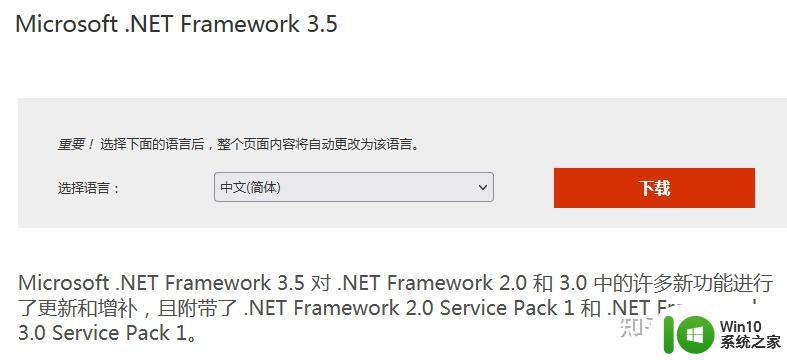
2. 保持电脑的网络连接通畅,安装所下载的dotnetfx35.exe文件。
3. 安装完成后,打开电脑的安全中心,暂时关闭 病毒和威胁防护,便于AutoCAD激活。如果不关闭,电脑会将激活软件直接隔离,结果如下
为此,关闭 安全中心的操作如下:
开始---设置---隐私和安全性---windows安全中心—病毒和威胁防护设置,关闭部分保护;
或者,直接 搜索 病毒和威胁防护设置,进行相关操作。
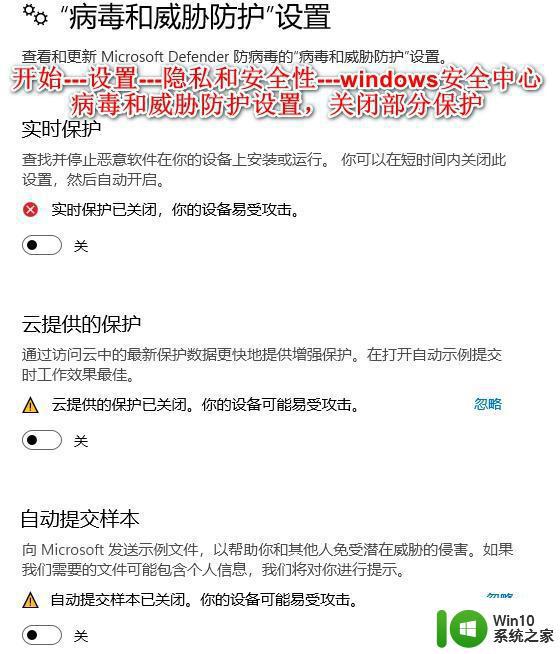
4. 安装AutoCAD 2008,务必要解压后再安装
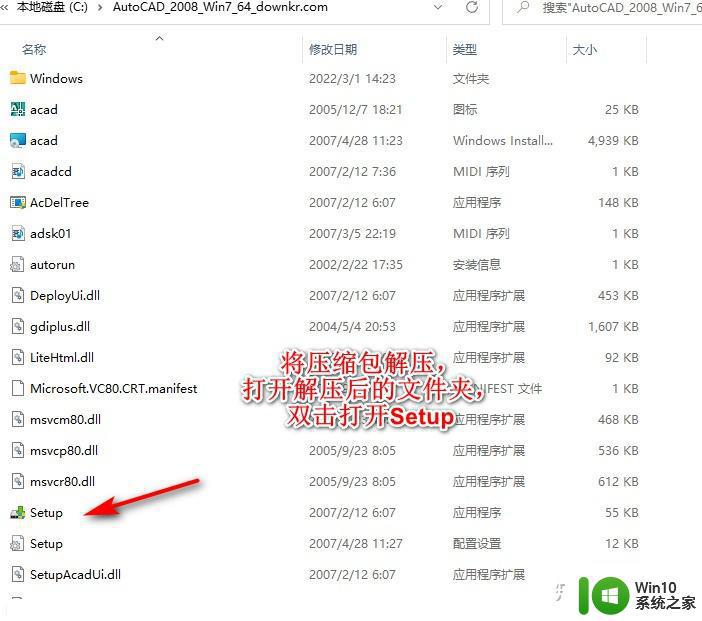
5. 激活
按照 CAD2008注册机使用图示,进行软件的活动操作。
6. 在windowswin11安装cad2008激活失败中安装完成后的AutoCAD 2008
可能出现的问题:
1. 激活时,出现内部错误。根据对话框提示,需要打开AutoCAD。
打开CAD后,错误消失。
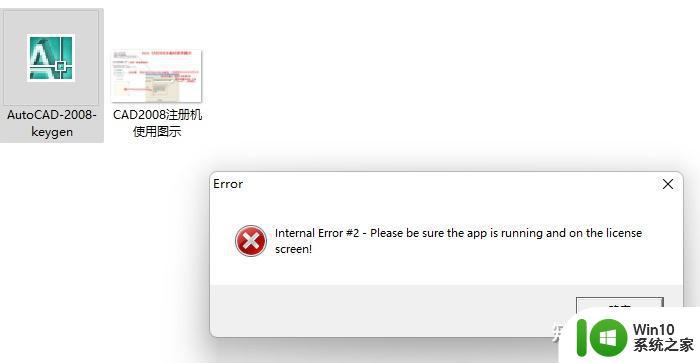
2. 如果出点击AutoCAD无反应,卸载后,重新安装试试。
(1)卸载,修复安装
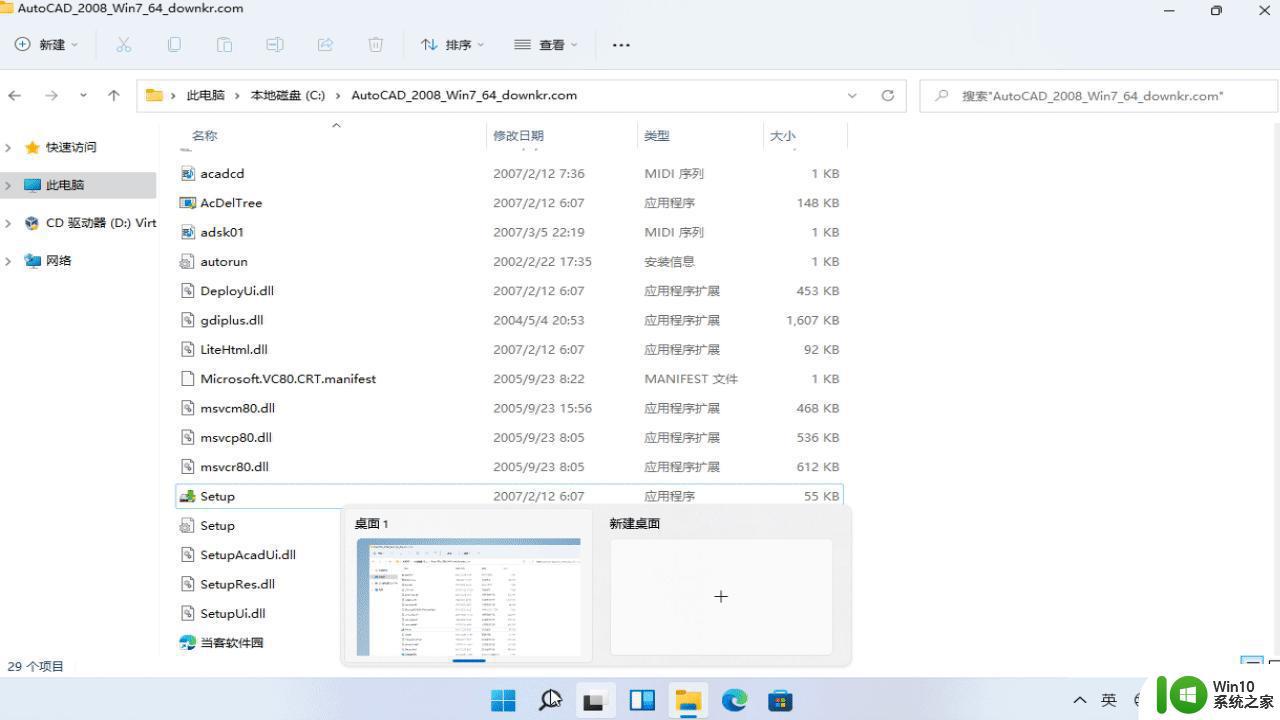
(2)安装
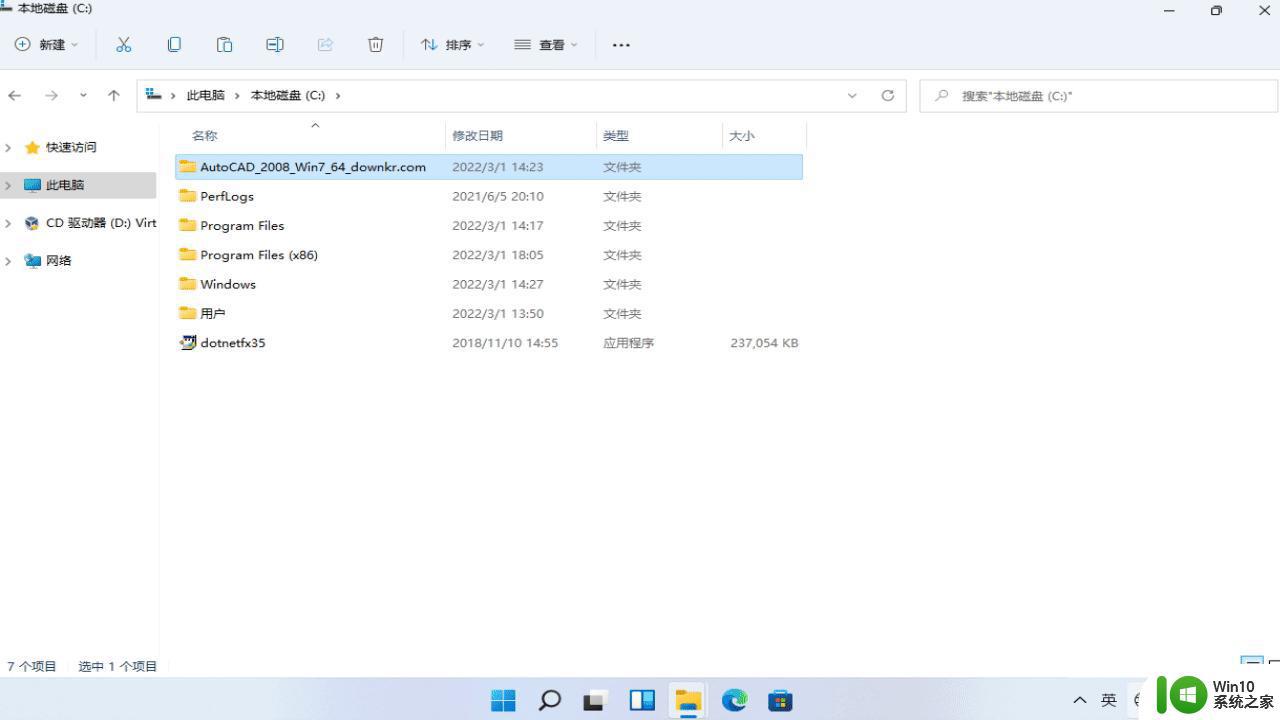
以上就是win11安装cad2008的详细方法的全部内容,有遇到相同问题的用户可参考本文中介绍的步骤来进行修复,希望能够对大家有所帮助。
win11安装cad2008的详细方法 win11怎么安装cad2008相关教程
- win11安装安卓app的详细操作方法 win11怎么安装安卓app
- 手机安装win11的详细步骤 win11怎么安装到手机上
- 官方安装助手升级win11的方法 win11安装助手怎么使用
- win11安装更新补丁的方法 win11怎么安装最新补丁
- win11新版应用商店的安装方法 win11怎么安装新版应用商店
- win11安装打印机的方法 win11打印机怎么安装
- 虚拟机安装win11的方法 怎么在虚拟机中安装win11
- 手机安装win11系统的方法 手机怎么安装win11系统
- 华硕 win11 安全启动 华硕win11安全启动开启的详细方法
- windows11安卓应用闪退的详细解决方法 win11安卓应用闪退怎么修复
- win11安装抖音方法 win11怎么安装抖音app
- win11进入安全模式的详细步骤 win11怎么开机进入安全模式
- win11系统启动explorer.exe无响应怎么解决 Win11系统启动时explorer.exe停止工作如何处理
- win11显卡控制面板不见了如何找回 win11显卡控制面板丢失怎么办
- win11安卓子系统更新到1.8.32836.0版本 可以调用gpu独立显卡 Win11安卓子系统1.8.32836.0版本GPU独立显卡支持
- Win11电脑中服务器时间与本地时间不一致如何处理 Win11电脑服务器时间与本地时间不同怎么办
win11系统教程推荐
- 1 win11安卓子系统更新到1.8.32836.0版本 可以调用gpu独立显卡 Win11安卓子系统1.8.32836.0版本GPU独立显卡支持
- 2 Win11电脑中服务器时间与本地时间不一致如何处理 Win11电脑服务器时间与本地时间不同怎么办
- 3 win11系统禁用笔记本自带键盘的有效方法 如何在win11系统下禁用笔记本自带键盘
- 4 升级Win11 22000.588时提示“不满足系统要求”如何解决 Win11 22000.588系统要求不满足怎么办
- 5 预览体验计划win11更新不了如何解决 Win11更新失败怎么办
- 6 Win11系统蓝屏显示你的电脑遇到问题需要重新启动如何解决 Win11系统蓝屏显示如何定位和解决问题
- 7 win11自动修复提示无法修复你的电脑srttrail.txt如何解决 Win11自动修复提示srttrail.txt无法修复解决方法
- 8 开启tpm还是显示不支持win11系统如何解决 如何在不支持Win11系统的设备上开启TPM功能
- 9 华硕笔记本升级win11错误代码0xC1900101或0x80070002的解决方法 华硕笔记本win11升级失败解决方法
- 10 win11玩游戏老是弹出输入法解决方法 Win11玩游戏输入法弹出怎么办
win11系统推荐
- 1 win11系统下载纯净版iso镜像文件
- 2 windows11正式版安装包下载地址v2023.10
- 3 windows11中文版下载地址v2023.08
- 4 win11预览版2023.08中文iso镜像下载v2023.08
- 5 windows11 2023.07 beta版iso镜像下载v2023.07
- 6 windows11 2023.06正式版iso镜像下载v2023.06
- 7 win11安卓子系统Windows Subsystem For Android离线下载
- 8 游戏专用Ghost win11 64位智能装机版
- 9 中关村win11 64位中文版镜像
- 10 戴尔笔记本专用win11 64位 最新官方版